前言Excel中甘特图效果昨天有老铁来问到,在Excel甘特图怎么来做,其实呢,做甘特图有专业软件的,最典型的就是Visio或者是Project,做起来非常方便,但是也许有的老铁不太愿意去学其他的软件,所以还是习惯在Excel中制作甘特图,那么这节的内容,我就简单用文字写下,怎么来做(视频的,已经讲过啦,所以就不重复录制了,感兴趣的点击下面的图表教程)1、数据准备我就模拟了某个科技公司的项目进度表,当然了数据都是编的,只是演示功能,所以简单点(注意最左上角单元格是留空的,这点很重要)其中的辅助列后面会用到,当然也可以不要的,直接添加在时间轴上,随你意原始数据2、图表类型选择看到甘特图的样子,再对比下和Excel中的图表,看下哪个类型的图表类似呢?显然和条形图最类似,而且还要选择堆积的条形图,因为后续的项目是在前面基础上做的,所以我们选择堆积条形图就可以了3、实操3.1选择前面4列,然后插入-图表-堆积条形图,请按照①~⑤的顺序操作即可,插入完成后,效果和你想要的还差距很远了,所以现在需要进一步来设置了插入图表3.2 序列顺序调整,我们项目进度是按照项目计划,需求分析,……确认测试来的,但是做出来的图,刚好相反了,而且一般甘特图的时间刻度都是在上方的,我们做的在下方了,所以我们需要将纵坐标逆序就可以了,双击纵坐标,然后在勾选⑦所在的逆序类别,就可以了逆序3.3 去掉多余序列在图中,我们只需要橙色的,而蓝色的和灰色的堆积序列是不需要的,这个我们就需要进一步设置,为了去掉不需要的数据系列,可以在相应的系列上点右键,设置系列格式(注意了,不是设置系列点格式,系列点只是其中的一个点),讲轮廓和填充都设置成无,灰色的也是一样的设置方法,不再重复了去掉多余序列3.4 设置时间刻度我们项目的开始日期是2018/8/8日,但是系统默认的开始时间是2018/6/29,所以我们需要重新设置开始时间,当双击横轴后,你可能会发现不是日期格式,而是一个43000+的一个数字,这时候别着急,这是因为在Excel中,日期是按照序列值的格式来存储的(以1900-1-1作为数字1,每过1天,就增加1,所以1900-1-1到目前已经过了4万多天了)如果你想将日期格式转换为序列值的格式,有一个简单的方法,选择起始日期的单元格,在格式中,就可以看到序列值了Excel中日期的序列值然后将初始日期的序列值设置在坐标边界最小值中,再调整主要单位的大小,比如我设置的为20天设置事件3.5 添加负责人有的甘特图里面,他们也喜欢添加一些资源或者负责人,我们就以负责人为例来说明,先选择辅助列系列,然后添加数据标签但是添加完成后,你可能看到都是写的1(辅助列中的值为1),这不是我们需要的,所以需要设置下设置数据标签选中标签,点右键设置数据标签格式,标签位置设置为轴内测,然后标签包括中取消值和显示引导线,勾选单元格中的值,会弹出输入框,框选我们负责人所在列即可设置责任人3.5 修改标题,删除图例把不需要的再删除掉,基本上就差不多了,如果你还想进一步美化的话,可以设置想填充什么的可以发现Excel功能强大,经过简单的几步设置,就可以达到一个不错的效果,但是肯定没有专业的软件做甘特图方便,而且Excel中不能表现出紧前工作等等,所以还是有一定的缺陷,但是对于我们一般的简单甘特图,已经足够了
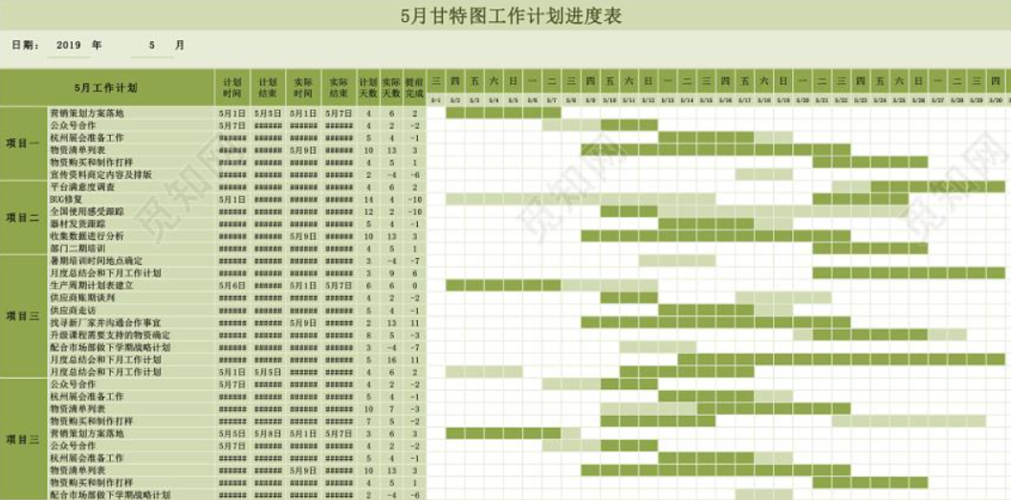
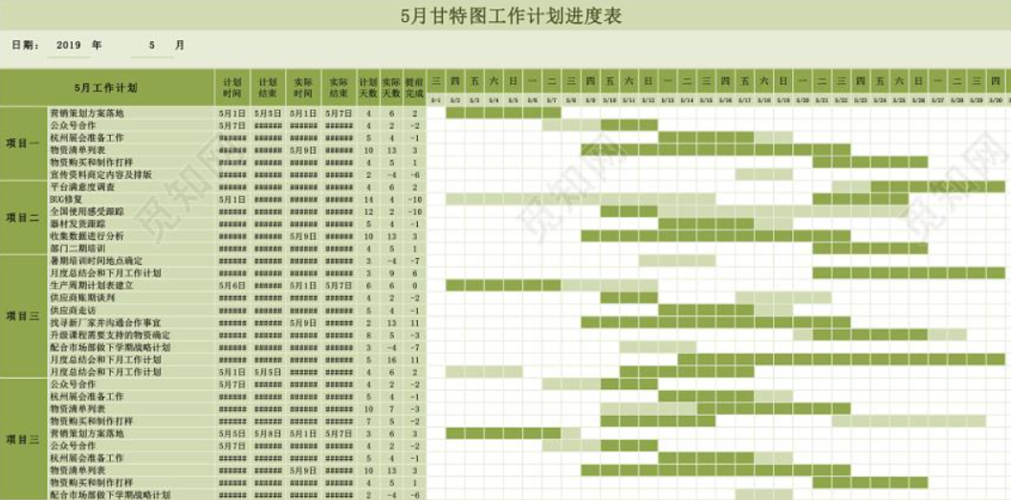
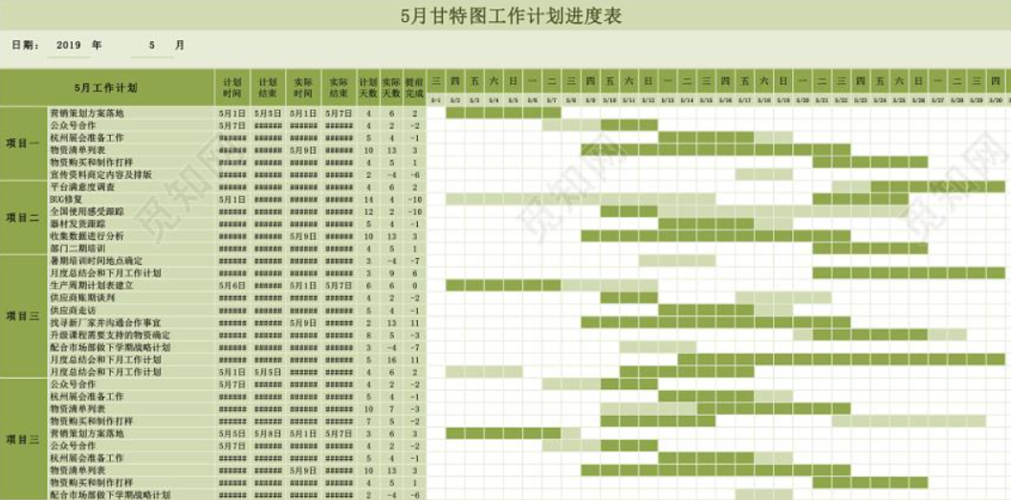
0 评论